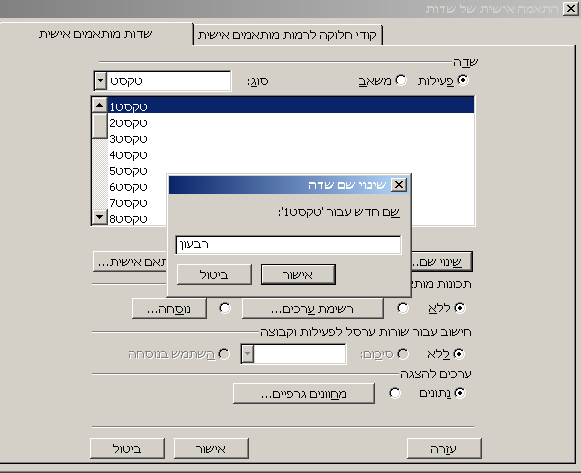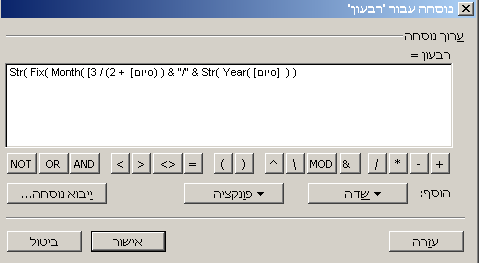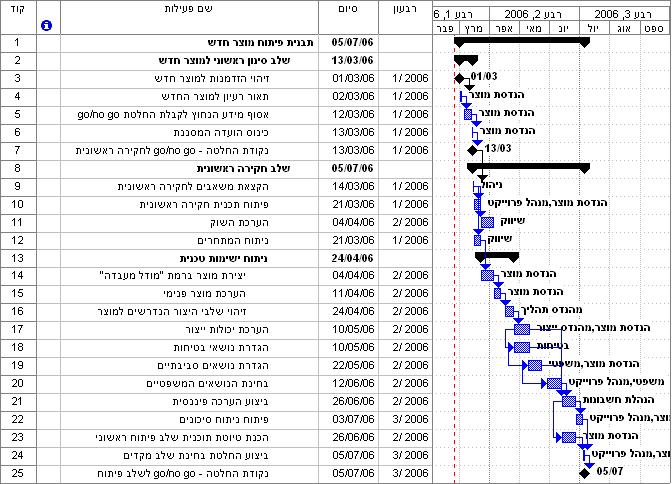בלוג > טיפים למשתמשי MS-Project

הפעם נציג שימוש בשדה מותאם אישית מסוג טקסט להצגת הרבעון שבו מסתיימת כל משימה.

שלב 1: הקצאת שדה לערך המחושב


שלב 2: חישוב הערך המבוקש

נרצה להציג בשדה את מספר הרבעון וכן את השנה.

לצורך זה נשתמש בפונקציות הבאות של Project:

הנוסחה לחישוב הרבעון קצת יותר מסובכת:
כדי לקבל את מספר הרבעון ניקח את מספר החודש, נוסיף לו 2, את התוצאה נחלק ב-3 וניקח רק את החלק השלם של תוצאת החילוק.

נחשב זאת בעזרת הפונקציות של Project:

כדי להגיע לתוצאה המבוקשת (למשל: "1/2006") נשאר להפוך את שני המספרים שחישבנו לטקסט ולהוסיף ביניהם את הסימן "/".
זה יראה כך:

אם פעלתם עד עתה לפי ההוראות, אתם נמצאים עדיין בחלון "התאמה אישית של שדות" (Customize Fields), עבור השדה "טקסט1" (Text1).

לוחצים על הכפתור "נוסחה" (Formula) ובעזרת הכפתורים "שדה" (Field) ו"פונקציה" (Function) מכניסים את החישוב שלנו. אחרי שהגירסה העברית הופכת את הכיוונים ועושה את כל העניין עוד יותר מבלבל, זה נראה כך:


(המלצה חמה: לא להקליד את הטקסט לפי התמונה, אלא לבנות את הנוסחה בעזרת המקשים "שדה" ו"פונקציה" שבחלון הנוסחה)

כאשר לוחצים על "אישור" (OK) מקבלים הודעה המזהירה שאנחנו עומדים למחוק ערכים קודמים שהיו בשדה "רבעון".

בהנחה שלא היו בשדה "טקסט1" ערכים קודמים שיש לשמור, לוחצים על "אישור" (OK).
לוחצים שוב על "אישור" (OK), כדי לצאת מהחלון "התאמה אישית של שדות" (Customize Fields).
שלב 3: סינון התצוגה לפי הרבעונים השונים:

נוסיף לתצוגה עמודה עם השדה החדש:


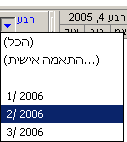 כדי לראות רק את השורות בהן מופיע ערך מסוים בעמודה החדשה, נלחץ קודם כל על המקש
כדי לראות רק את השורות בהן מופיע ערך מסוים בעמודה החדשה, נלחץ קודם כל על המקש
 .
.

כתוצאה מכך יופיע כפתור עם סימן משולש בראש כל עמודה.

נלחץ על הכפתור עם סימן המשולש שבראש העמודה "רבעון" ונבחר את הרבעון המבוקש מתוך רשימת האפשרויות שתתקבל.
והתוצאה: המשימות המתוכננות להסתיים ברבעון זה:
נכתב ע"י רונית סנה
IntelliManage

טיפ 12: שימוש בשדה טקסט להצגת הרבעון
הפעם נציג שימוש בשדה מותאם אישית מסוג טקסט להצגת הרבעון שבו מסתיימת כל משימה.
שלב 1: הקצאת שדה לערך המחושב
- מציבים את העכבר על אחת הכותרות בטבלה (למשל סיום - Finish) ולוחצים על המקש הימני שלו.
- בוחרים "התאמה אישית של שדות" (Customize Fields) .
- בוחרים את סוג השדה "טקסט" (Text).
- נבחר את השדה "טקסט1" (Text1) ונשנה את שמו ל"רבעון" בעזרת הכפתור "שינוי שם" (Rename).
שלב 2: חישוב הערך המבוקש
נרצה להציג בשדה את מספר הרבעון וכן את השנה.
לצורך זה נשתמש בפונקציות הבאות של Project:
- ( תאריך ) Year - מחזירה את השנה (אם למשל ניתן לה את התאריך 1/2/2006, נקבל 2006).
- ( תאריך ) Month - מחזירה את החודש (אם למשל ניתן לה את התאריך 1/2/2006, נקבל 2).
- ( מספר ) Fix - מאפסת את חלק השבר של המספר (אם למשל ניתן לה את המספר 3.8, נקבל 3).
- ( מספר ) Str - הופכת את המספר לטקסט (כי אנחנו רוצים לשים אותו בשדה מסוג טקסט).
- & - משמשת לשרשור טקסטים (למשל: "cd" & "ab" יחזיר את הטקסט "abcd").
Year ( [סיום] )
הנוסחה לחישוב הרבעון קצת יותר מסובכת:
כדי לקבל את מספר הרבעון ניקח את מספר החודש, נוסיף לו 2, את התוצאה נחלק ב-3 וניקח רק את החלק השלם של תוצאת החילוק.
נחשב זאת בעזרת הפונקציות של Project:
Fix ( ( Month (
[סיום]
) + 2 ) / 3)
כדי להגיע לתוצאה המבוקשת (למשל: "1/2006") נשאר להפוך את שני המספרים שחישבנו לטקסט ולהוסיף ביניהם את הסימן "/".
זה יראה כך:
Str (
Fix ( ( Month (
[סיום]
) + 2 ) / 3)
& "/" & Str (
Year ( [סיום] )
)
אם פעלתם עד עתה לפי ההוראות, אתם נמצאים עדיין בחלון "התאמה אישית של שדות" (Customize Fields), עבור השדה "טקסט1" (Text1).
לוחצים על הכפתור "נוסחה" (Formula) ובעזרת הכפתורים "שדה" (Field) ו"פונקציה" (Function) מכניסים את החישוב שלנו. אחרי שהגירסה העברית הופכת את הכיוונים ועושה את כל העניין עוד יותר מבלבל, זה נראה כך:
(המלצה חמה: לא להקליד את הטקסט לפי התמונה, אלא לבנות את הנוסחה בעזרת המקשים "שדה" ו"פונקציה" שבחלון הנוסחה)
כאשר לוחצים על "אישור" (OK) מקבלים הודעה המזהירה שאנחנו עומדים למחוק ערכים קודמים שהיו בשדה "רבעון".
בהנחה שלא היו בשדה "טקסט1" ערכים קודמים שיש לשמור, לוחצים על "אישור" (OK).
לוחצים שוב על "אישור" (OK), כדי לצאת מהחלון "התאמה אישית של שדות" (Customize Fields).
שלב 3: סינון התצוגה לפי הרבעונים השונים:
נוסיף לתצוגה עמודה עם השדה החדש:
- מציבים את העכבר על אחת הכותרות בטבלה (למשל סיום - Finish) ולוחצים על המקש הימני שלו.
- בוחרים "הוספת עמודה" (Insert Column).
- בוחרים את השדה "טקסט1" (Text1) או "רבעון" (השדה יופיע תחת שני השמות).
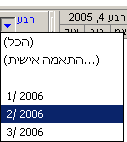 כדי לראות רק את השורות בהן מופיע ערך מסוים בעמודה החדשה, נלחץ קודם כל על המקש
כדי לראות רק את השורות בהן מופיע ערך מסוים בעמודה החדשה, נלחץ קודם כל על המקש
כתוצאה מכך יופיע כפתור עם סימן משולש בראש כל עמודה.
נלחץ על הכפתור עם סימן המשולש שבראש העמודה "רבעון" ונבחר את הרבעון המבוקש מתוך רשימת האפשרויות שתתקבל.
והתוצאה: המשימות המתוכננות להסתיים ברבעון זה:
נכתב ע"י רונית סנה
IntelliManage
Copyright © 2000-2026 IntelliManage,
All rights reserved.